- Тип техники
- Бренд
Просмотр инструкции струйного принтера HP Deskjet D1500, страница 76

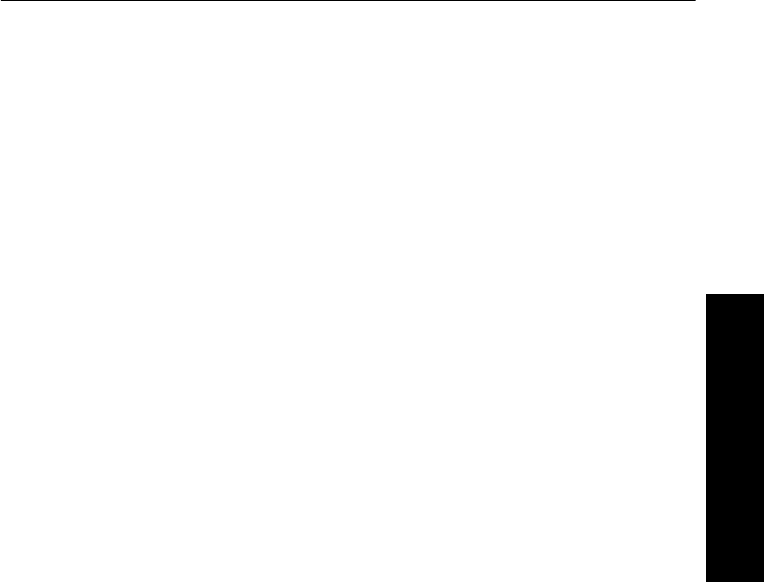
Решение 6. Убедитесь, что принтер не был приостановлен или отключен
Решение: Убедитесь, что устройство не было приостановлено или
отключено.
Проверка состояния принтера: приостановлен или выключен
1. В зависимости от операционной системы выполните одно из следующих
действий:
• Windows Vista. На панели задач Windows щелкните Пуск и выберите
Панель управления, а затем Принтеры.
• Windows XP. На панели задач Windows щелкните Пуск и
выберите
Панель управления, а затем Принтеры и факсы.
• Windows 2000. На панели задач Windows нажмите кнопку Пуск и
выберите Настройка, а затем Принтеры.
2. Чтобы открыть очередь печати, дважды щелкните значок продукта.
3. Убедитесь, что отсутствуют пометки рядом с элементами Приостановить
печать или Работать автономно в меню Принтер.
Если на одной из опций стоит пометка,
снимите ее. Если в меню имеется
опция Использовать принтер в оперативном режиме, отметьте ее,
установив пометку рядом с ней.
4. Если были сделаны какие-либо изменения, повторите печать.
Причина: Устройство было приостановлено или отключено.
Если это не помогло, используйте следующее решение.
Решение 7. Очистите очередь на печать вручную
Решение: Выполните вручную очистку очереди на печать.
Очистка очереди печати вручную
1. В зависимости от операционной системы выполните одно из следующих
действий:
• Windows Vista. На панели задач Windows щелкните Пуск и выберите
Панель управления, а затем Принтеры.
• Windows XP. На панели задач Windows щелкните Пуск и выберите
Панель управления, а затем Принтеры и
факсы.
• Windows 2000. На панели задач Windows нажмите кнопку Пуск и
выберите Настройка, а затем Принтеры.
2. Чтобы открыть очередь печати, дважды щелкните значок устройства.
3. В меню Принтер щелкните Очистить очередь печати или Отменить
печать документа, затем для подтверждения щелкните Да.
4. Перезапустите компьютер и повторите печать, если в очереди печати
присутствуют документы.
5. Снова
убедитесь, что очередь печати очищена, затем повторите попытку.
Переходите к следующему решению, если очередь печати не очищена или
задания все еще не удается напечатать.
Причина: Необходимо вручную очистить очередь на печать.
Принтер не печатает 73
Устранение неполадок
Ваш отзыв будет первым



